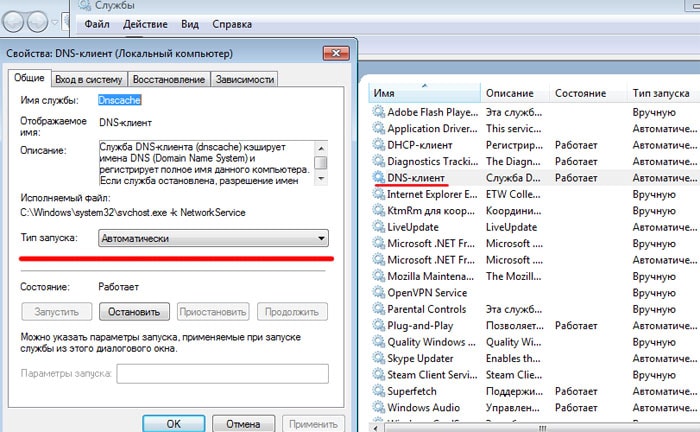サイトのセクション
編集者の選択:
- PCの電源を入れるとBIOSのビープ音が鳴る
- 連絡先内のページを削除するにはどうすればよいですか?
- 削除されたVKontakteページを削除するにはどうすればよいですか?
- ENIAC - 世界最初のコンピューター
- VKontakte が職場でブロックされました。どうすれば回避できますか?
- 携帯電話から VKontakte ページを削除する方法
- BIOS を使用してハードドライブをフォーマットする方法
- サイトがブロックされている場合、Odnoklassniki にログインするにはどうすればよいですか?
- 連絡先ページを完全に削除するにはどうすればよいですか?
- ウクライナでVKとOdnoklassnikiのブロックを回避する方法
広告
| サーバーの DNS アドレスが見つかりません: 解決方法は? |
|
場合によっては、コンピュータを再起動した後、または明確な理由がまったくなくても、お気に入りのサイトのメイン ページの代わりに、「DNS サーバー アドレスが見つかりません」という恐ろしいメッセージが表示されることがあります (メッセージがさらに簡潔な「DNS サーバー エラー」である場合もあります)。 ”)。 この記事では、DNS サーバーが応答しない理由と、Windows OS がサーバーの DNS アドレスを見つけられない場合の対処方法について説明します。 サーバーの DNS アドレスが見つかりません: 考えられる問題の原因DNS サーバー エラーの最も一般的な原因は次のとおりです。 1. サイト自体、またはインターネット リソースを「ホスト」する ISP 側での技術的な作業。 2. インターネットプロバイダー側の技術的な作業。 3. コンピュータのネットワーク設定に失敗しました。 DNS サーバー エラーが 1 つのサイトでのみ「ポップアップ」する場合 (残りの Web ページは問題なく「ロード」される)、問題はこの Web リソース側にある可能性が高く、ここでできることは何もありません。確かに、サイト管理者は問題を認識しており、できるだけ早く問題を解決します。 複数のサイトで DNS サーバーが利用できない場合は、他のコンピュータ/モバイル デバイスからのこれらのリソースの読み込みを確認する価値があります。すべての PC で不幸なエラーが発生する場合、これはプロバイダーに問題があるか、使用しているデバイスに問題があるかのいずれかです。ネットワークデバイス (ルータなど)。 この場合、自動チューニングを使用した複雑なネットワーク マジックを信頼する必要があります。 1. ルーターの電源を切り、30 秒待ってから再度ルーターの電源を入れます。 2. コンピュータの LAN ポートからネットワーク ケーブルを取り外し、コネクタをネットワーク カード コネクタに再接続します。 3. コンピュータを再起動します。 ほとんどの場合、このような「操作」の後、Windows はサーバーの DNS アドレスを見つけることができ、お気に入りのサイトは問題なく動作します。 それでもブラウザが DNS サーバーが応答していないと書き込む場合は、「重砲を発見する」必要があります。 このエラーには他にもいくつかの理由が考えられます。1. Windows 7 のネットワーク設定を自動的に変更するウイルス。 2. を手動で設定する不運な魔法使い。 3. システム/ネットワーク プログラムをアンインストールした後に壊れた DNS 設定、または DNS サービスの自動開始に関する問題。 「DNS サーバーが利用できません」エラーを修正するにはどうすればよいですか?1. DNS キャッシュは、サイトの名前が記録されるコンピューター上のデータ ストレージです。これは、目的のリソースへの接続を高速化するために必要です。 おそらくキャッシュをクリアすると解決します。これを行うには、「Win」+「R」を押し、ターミナルでコマンド「ipconfig /flushdns」を実行して、サイトに再度アクセスしてみます。 2. キャッシュを更新しても問題が解決しない場合は、DNS サーバーを手動で登録する必要があります。おそらく、プロバイダー側に問題があります。 これを行うには、「Win」+「R」を使用してコマンド ライン ターミナルを再度開き、「ncpa.cpl」を実行します。「ネットワーク接続」メニューが開きます。 2.1. ネットワークへのアクセスに使用するものを選択します -> プロパティ -> インターネット プロトコル バージョン 4 -> プロパティ。
2.2. 「プライマリ」サーバーと「代替」サーバーに何か表示されている場合は、「DNS データを自動的に受信する」ボックスにチェックを入れ、変更を適用して再起動してみてください。 2.3. 最初に自動取得のチェックボックスがあった場合は、「優先 DNS サーバー アドレス」に「8.8.8.8」を指定し、「代替」に「8.8.4.4」を指定します。
これで、問題なく動作する Google パブリック DNS サーバーが指定されました。 設定を適用し、コンピュータを再起動して、目的のサイトへの接続を再試行します。 コンピューターが (直接ではなく) ルーター経由で接続するときに DNS サーバーのアドレスを見つけられない場合は、DNS サーバーのタブでアドレスを見つけて、そこで同じ 2 つのアドレスを指定する必要があります。 アドレスのフィールドがさらにある場合、または他のアドレスが指定されている場合でも、心配する必要はありません。アドレスを 2 つ指定して設定を保存してください。 3. これで問題が解決しない場合は、ウイルスが原因でエラーが表示された可能性があります。 この場合、Dr.Web、Avira、Avast、Kaspersky などのウイルス対策ソフトウェアを使用したシステム全体のスキャンが役に立ちます。 4. DNS サービスの自動起動が正しく機能するかどうかを確認します。 これを行うには、[コントロール パネル] -> [管理] -> [サービス] に移動します。 リストで DNS サービスを見つけて、「スタートアップの種類」列に「自動」が表示されているかどうかを確認します。
5. 上記のすべての対策を行っても「サーバーの DNS アドレスが見つからない」問題が解決しない場合は、コンピューターの TCP/IP 設定をリセットする必要があります。 ここでは、Microsoft の無料ユーティリティと使用手順をご覧いただけます - https://support.microsoft.com/ru-ru/kb/299357 |
| 読む: |
|---|
人気のある:
10分間の臨時メール?
|
新しい
- 連絡先内のページを削除するにはどうすればよいですか?
- 削除されたVKontakteページを削除するにはどうすればよいですか?
- ENIAC - 世界最初のコンピューター
- VKontakte が職場でブロックされました。どうすれば回避できますか?
- 携帯電話から VKontakte ページを削除する方法
- BIOS を使用してハードドライブをフォーマットする方法
- サイトがブロックされている場合、Odnoklassniki にログインするにはどうすればよいですか?
- 連絡先ページを完全に削除するにはどうすればよいですか?
- ウクライナでVKとOdnoklassnikiのブロックを回避する方法
- BIOS によるフォーマット